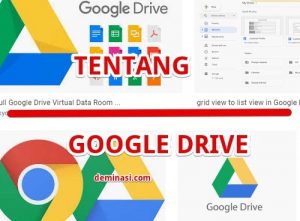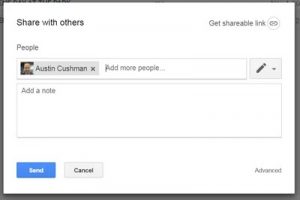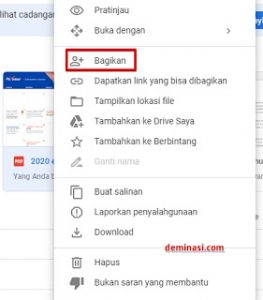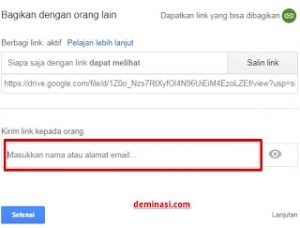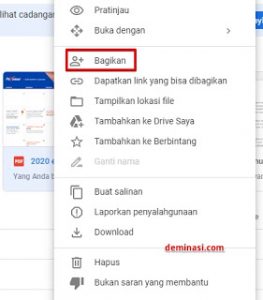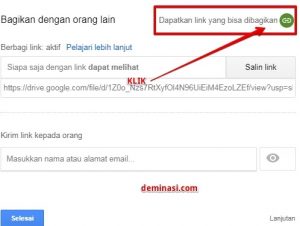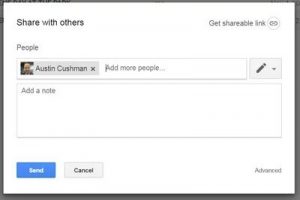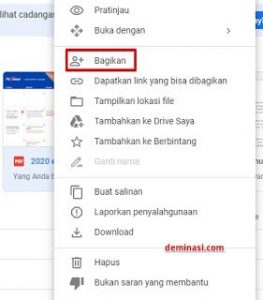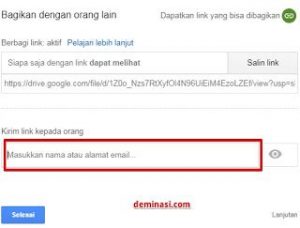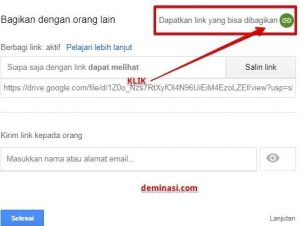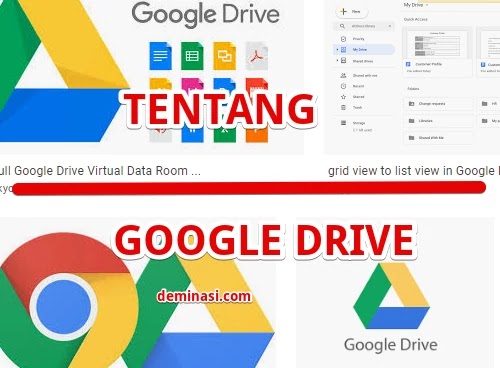
Mau tau cara sharing file di google drive, cara share dan membuat link nya, cara kirim file dan tips lainnya berkaitan dengan penggunaan google drive. Jangan lewatkan artikel ini karena kami mengupasnya dengan sangat mendalam.
Daftar Isi
Semua Hal yang Kamu Perlu Ketahui Mengenai Cara Menggunakan Google Drive
Google drive adalah salah satu aplikasi yang sangat banyak digunakan saat ini karena fungsinya untuk mencadangkan dan menyimpan file, membagikan file, dan masih banyak lainnya. Tidak dapat dipungkiri sekarang google drive sudah seperti kebutuhan bagi semua pengguna gadget yang serba digital. Google drive pun mengijinkan banyaknya jenis data untuk diunggah ke akun drive semua pengguna mulai dari file gambar (Jpg, jpeg, gif, dan lain-lain) hingga dokumen (txt,doc,xls, dan lain-lain), file ppt, hingga file audio dan video. Tetapi tidak semua dapat mengetahui dengan tepat bagaimana cara menggunakan google drive dan fungsi-fungsi yang ada didalamnya. Pada kesempatan ini kami akan membagikan tips-tips cara menggunakan google drive.
Cara Sharing File di Google Drive
Salah satu kelebihan utama dari google drive adalah terdapat fungsi untuk membagikan file dengan orang atau pihak lain. Saat kamu membagikan file dengan orang lain, disini kamu juga secara tidak langsung memberikan mereka akses terhadap file yang kamu bagikan, sehingga mereka dapat menghapus, menambahkan, atau mengganti nama file sesuai dengan keinginan mereka. Fungsi sharing ini bukanlah memberikan kopian file yang kamu miliki, melainkan kamu mengajak pihak lain tersebut untuk mengelola file yang sama. Semua perubahan yang ada pada file yang kamu bagikan akan disimpan pada google drive, pihak yang dibagikan pun dapat mengunduh file untuk diri mereka sendiri.
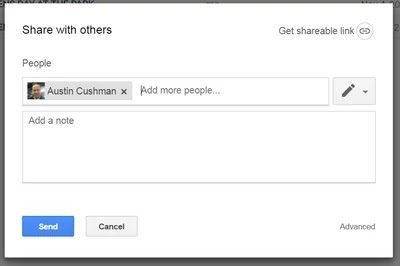
Caranya sangat mudah, pertama-tama kamu harus mengarahkan google drive kepada file yang ingin kamu bagikan, kemudian klik kanan dan pilih “share”. Jika kamu menggunakan aplikasi drive, kamu hanya perlu klik pada file, dan pilih “share“.
Nantinya kamu akan melihat window baru yang berjudul “share with others”. Untuk membagikan file kamu perlu mengetahui email dari pihak yang ingin kamu bagikan filenya. Kemudian kamu dapat memasukan email tersebut pada kolom “add more people”, perlu diketahui meskipun google drive disediakan oleh google, email yang dimasukan di google drive tidak perlu gmail. Selain itu, kamu juga dapat membagikan file tersebut ke lebih dari 1 orang, dengan cara menambahkan email lainnya di kolom “add more people”.
Disampingnya terdapat logo seperti pensil, disana kamu dapat memilih antara “can edit”, berati kamu memberikan akses penuh kepada pihak lain untuk melihat, mengotak-atik file yang dibagikan, dan memberikan komentar.. kemudian pilihan “can comment” berarti hanya dapat melihat dan memberikan komentar, dan terakhir “can view” yaitu akses terbatas dimana pihak lain hanya dapat melihat file yang dibagikan saja. Kemudian dibawahnya ada “add a note”, disitu kamu dapat memberikan catatan atau pesan kepada pihak lain terkait file atau hal lainnya.
Jika sudah selesai, kamu dapat klik “send”, nantinya semua orang yang dimasukan emailnya akan mendapatkan email baru terkait adanya file yang dibagikan. Tetapi, kamu juga memiliki pilihan untuk tidak memberikan pemberitahuan melalui email baru, jika dikira akan mengganggu pihak lain tersebut. Caranya sebelum kamu klik “send” dan masih berada di window “share with others”, kamu dapat. Klik “advanced” pada bagian ujung bawah kanan. Pada kolom “notify people”, pengaturan awalnya adalah centang, kliklah pada tanda centang tersebut sehingga kolom tersebut kosong. Setelah kamu melakukannya, seharusnya setelah kamu klik “send”, orang-orang yang dibagikan tidak akan mendapat pemberitahuan mengenai file yang dibagikan melalui email baru.
Langkah Berbagi File Google Drive
Secara ringkas bisa disimak dibawah ini:
- Masuk ke https://drive.google.com/drive/my-drive
- Cari file yang mau dibagi
- Klik Kanan File yang mau dikirim/dibagi tsb
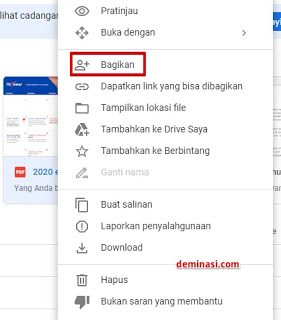
- Klik Share (Bagikan)
- Masukkan Email orang yang mau dibagi file drive-nya
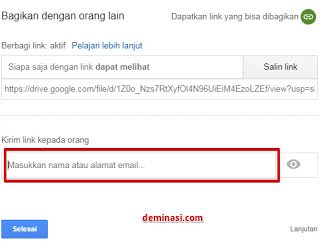
- Kirim (Send).
Cara Membuat Link dan sharing link di google drive
Kamu juga dapat membagikan link dari file yang ada di google drive kepada orang lain. Cara ini sangat cocok digunakan jika kamu ingin membagikan file ke banyak orang dan malas memasukkan email satu persatu. Caranya sangat mudah, pertama-tama kamu harus mencari file yang ingin kamu bagikan di google drive, klik kanan dan pilih “share”, nanti akan muncul window baru “share with others”.
Pada bagian ujung kanan atas, terdapat tulisan “get shareable link”, kliklah pada tulisan tersebut nantinya kolom bagian bawah akan berubah, dan akan disediakan link terhadap file tersebut. Kemudian pada kolom yang bercetak tebal “can view”, disana kamu diberi pilihan batasan akses kepada orang yang akan membuka link tersebu, mulai dari “view”, “edit”, dan “comment”, pilihlah sesuai keinginanmu, Klik pada “copy link”, dan bagikan link tersebut kepada pihak lain. Kami sarankan jika kamu ingin membagikan file kepada banyak orang seperti pada satu grup mahasiswa, sebaiknya kamu batasi kepada “can view”. Dengan ini, kamu dapat mencegah adanya pihak-pihak yang nakal yang mengotak-atik, menghapus, mengubah atau menambahkan file yang tidak diperlukan ke dalam google drive yang kamu bagikan. Tetapi tidak masalah juga jika kamu memilih “can comment”, karena. Komentar-komentar atau pesan dari pihak lain mungkin saja dibutuhkan barangkali file yang dibagikan salah atau tidak lengkap, kamu dapat memperbaiki link setelah file tersebut sudah benar-benar diperbaiki.
Kemudahan Membatasi dan Membagikan File Sesuai Keinginan
Kamu juga dapat menonaktifkan link sharing pada file yang kamu bagikan sebelumnya jika kamu ingin membatasi akses atau hal lainnya. Caranya klik kanan pada file yang sudah kamu bagikan sebelumnya, dan klik pada logo “shareable link”, nantinya logo tersebut tidak akan berwarna hijau yang menandakan link tersebut sudah tidak dapat berfungsi.
Google drive pun merupakan salah satu tempat penyimpanan data yang dapat dipercaya, karena berada dalam naungan perusahaan besar seperti google, selain itu google pun memberikan jaminan keamanan data yang tersimpan didalam akun drive. Google drive pun memberikan fitur dimana semua pihak yang ingin mengunduh file yang ada pada drive discan terlebih dahulu untuk menghindari ancaman virus, malware, dan lainnya yang dapat merusak komputer dan sistemnya asalkan file yang ingin diunduh berada dalam kapasitas yang tidak terlalu besar.
Jika file yang diunggah terlalu besar, biasanya google menonaktifikan fitur ini karena bagi pihak google scan file berukuran besar akan memakan waktu yang lama, terlebih lagi jika koneksi internet penggunanya tidak terlalu bagus. Maka dari itu sebelum mengunduh file besar dari google drive, pastikan terlebih dahulu apakah pihak yang mengunggah file tersebut adalah pihak yang dapat dipercaya, apakah sudah banyak orang yang mengunduh file tersebut, dan lihat review dari orang-orang yang sudah mengunduh file tersebut, agar kamu dapat merasa nyaman untuk mengunduh dan menggunakan file tersebut di perangkat yang kamu gunakan.
Langkah Share Link Google Drive
Ringkasan Step untuk membuat link dan share link google drive:
- Buka google drive https://drive.google.com/drive/my-drive
- Pilih file yang mau di share linknya
- Klik Kanan pada filenya
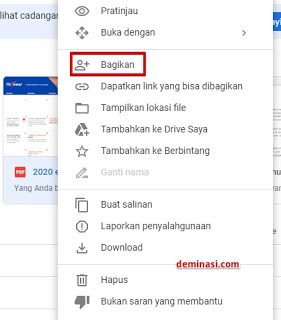
- Klik Bagikan (Share)
- Klik Dapatkan Link yang bisa dibagikan (get shareable link)
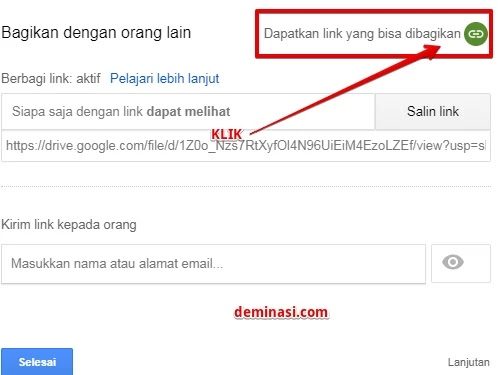
- Salin Link
- Bagikan ke orang atau rekan anda yang membutuhkan.
Cara-cara yang kami berikan diatas dapat dilakukan pada semua gadget yang mendukung penggunaan google drive mulai dari aplikasi hingga browser. Selain itu, karena rata-rata google menggunakan user interface yang sama untuk semua platformnya, kamu juga dapat menerapkan cara-cara ini di google docs, google sheets, dan google slides.
Itulah cara-cara menggunakan google drive dengan mudah yang harus kamu ketahui. Semoga dengan adanya tutorial ini kamu bisa dengan mudah melakukan sharing file dan membuat link untuk di share sesuai dengan kebutuhan pengguna google drive. Lakukan dengan semestinya ya.